oppo日历日程删不掉?教你三步轻松解决!
在OPPO手机上删除日程可以通过系统自带的日历应用完成,操作步骤根据日程类型(个人日程、同步日程)和系统版本可能略有差异,以下是详细操作指南:
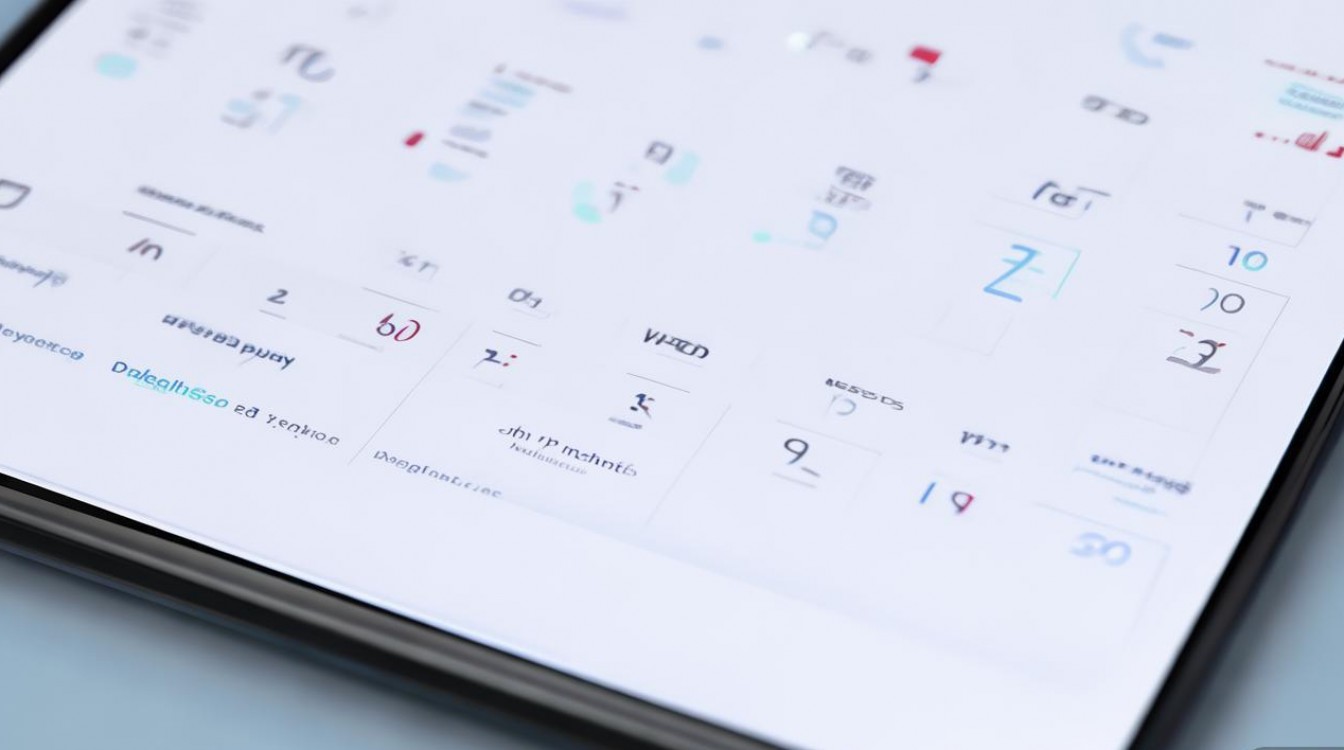
通过OPPO日历应用删除个人日程
-
打开日历应用
在手机桌面找到并点击「日历」图标(通常为绿色或蓝色,标记日期数字)。 -
进入日程列表
- 方法一:在日历主界面,点击底部导航栏的「日程」选项(部分系统版本显示为「事件」)。
- 方法二:直接点击日历中带有标记的日期,进入当日日程详情。
-
选择并删除日程
- 在日程列表中找到需要删除的日程,点击该日程进入详情页。
- 点击右上角的「编辑」(或铅笔图标),在弹出的菜单中选择「删除」,或直接在详情页下滑找到「删除日程」按钮并点击。
- 确认删除:系统会弹出提示「是否删除该日程?」,点击「确定」即可完成删除。
删除同步的第三方日程(如Google、企业账户)
若日程是通过第三方账户(如Google Calendar、Exchange账户)同步的,删除操作需注意同步规则:
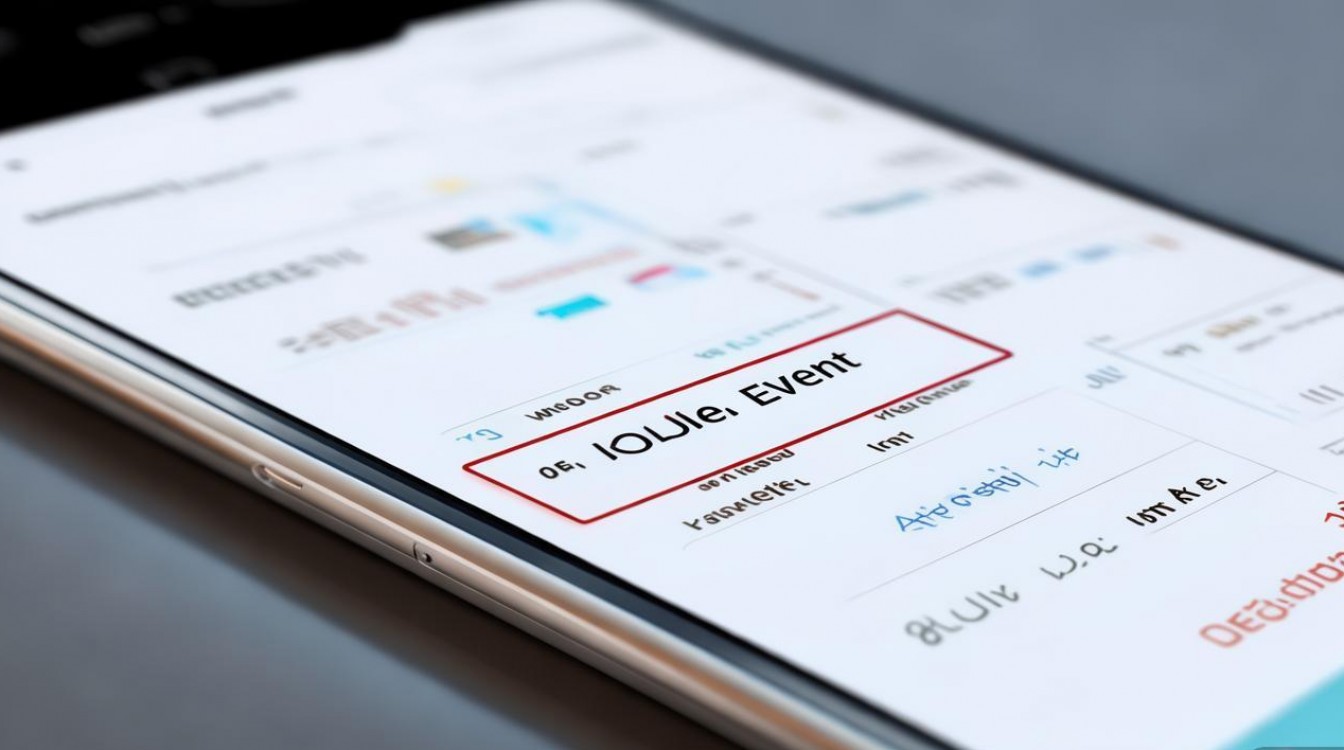
- 进入日程详情:步骤同上述「方法一」,找到对应日程。
- 检查日程来源:在详情页顶部或底部查看日程来源(如「Google账户」「工作账户」)。
- 删除并同步:
- 点击「删除」后,部分系统会提示「删除后将同步到服务器」,确认删除后,该日程会在服务器端同步删除(如Google日历中也会被移除)。
- 注意:若账户开启了「仅查看」权限,可能无法直接删除,需进入账户设置修改权限后操作。
批量删除日程(适用于系统版本较新的OPPO手机)
部分ColorOS 12及以上版本支持批量删除:
- 进入「日程」列表,点击左下角的「多选」(或长按第一个日程)。
- 勾选需要删除的多个日程,点击右下角的「删除」按钮。
- 确认删除操作。
不同系统版本的差异处理
- ColorOS 11及以下版本:删除入口可能位于日程详情页的「更多」菜单(三个竖点)中,需点击后选择「删除」。
- 简易模式:若手机处于简易模式,日历界面会简化,删除流程为「点击日程→点击删除按钮→确认」,无需额外步骤。
常见问题解决
-
删除后仍显示:
- 检查是否为重复日程(如每周重复),需在删除时勾选「删除此系列」或仅删除单次 occurrence。
- 重启日历应用或手机,尝试清除缓存:进入「设置→应用→日历→存储→清除缓存」。
-
无法删除同步日程:
- 进入「设置→账户→同步账户」,对应账户的「日历」同步开关关闭后再尝试删除。
- 部分企业账户可能限制删除权限,需联系管理员。
操作注意事项
- 误删恢复:本地删除的日程无法直接恢复,若为Google日历同步,可通过电脑端Google日历的「垃圾箱」恢复(30天内)。
- 重复日程:对于重复日程,删除时需选择「仅删除本次」「删除后续所有」或「删除全部」,避免误删其他日程。
相关问答FAQs
Q1:删除OPPO日历中的日程后,为什么其他设备上还在?
A:若日程是通过第三方账户(如Google、iCloud)同步的,删除操作仅会在当前设备生效,需确保在其他设备上也执行删除操作,或关闭对应账户的日历同步开关,若为本地日程,检查是否误删后重新添加。
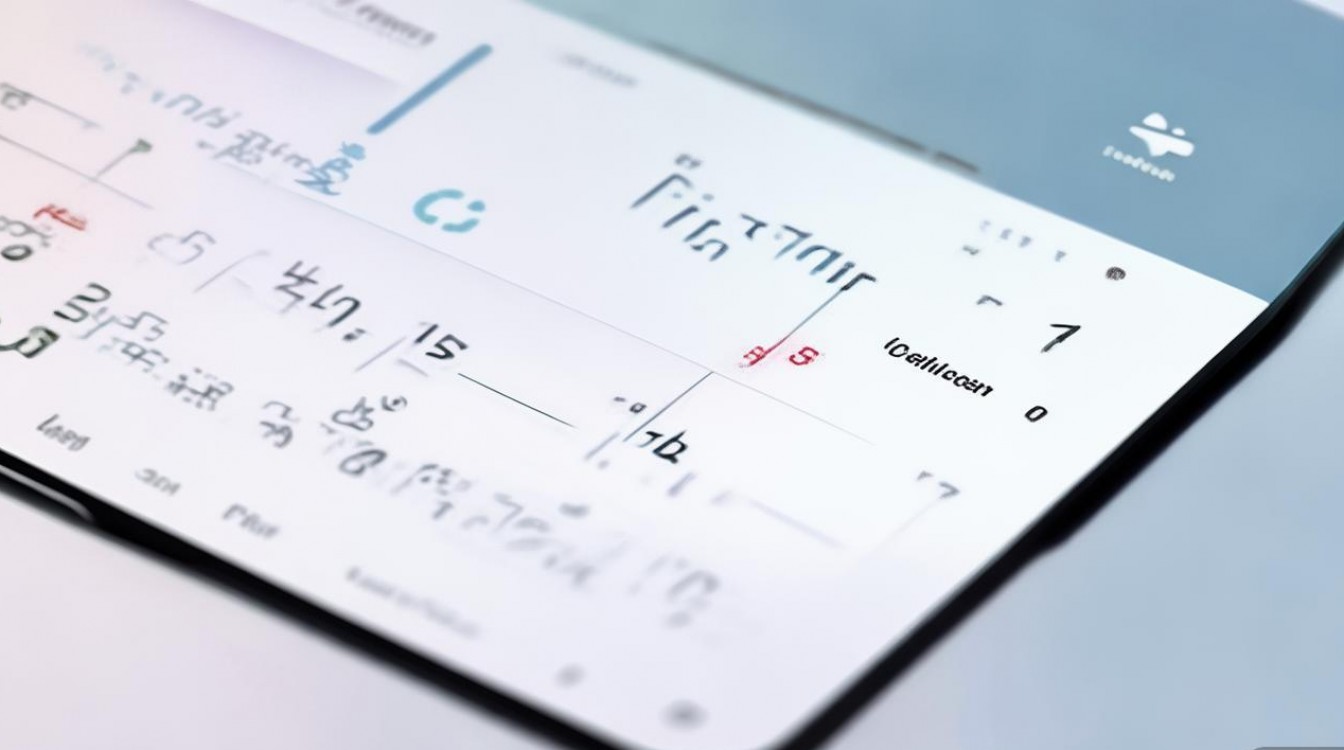
Q2:如何批量删除OPPO日历中的旧日程?
A:目前OPPO日历应用不支持按时间范围批量删除,需手动多选删除,建议可导出日程备份(通过「设置→日历→导入/导出→导出日程」),然后逐个删除不需要的日程,避免误删重要事项。
版权声明:本文由环云手机汇 - 聚焦全球新机与行业动态!发布,如需转载请注明出处。












 冀ICP备2021017634号-5
冀ICP备2021017634号-5
 冀公网安备13062802000102号
冀公网安备13062802000102号